Le macro registrano le azioni dell'utente, i clic, le sequenze di tasti, gli stili di formattazione, le modifiche di colore, dimensione, ecc., consentendo all'utente di eseguire la stessa azione più e più volte senza doverla eseguire manualmente. In questo articolo vedremo come creare un pulsante macro in Word 2010 e come visualizzarlo sulla barra di accesso rapido.
Per crearne una, vai alla scheda Visualizza e dalle opzioni Macro fai clic su Registra macro.
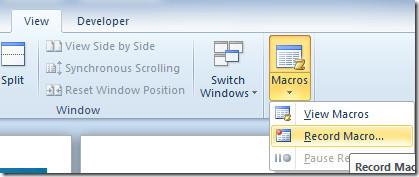
Verrà visualizzata la finestra di dialogo Registra macro, ora fai clic sul pulsante per creare un pulsante macro.
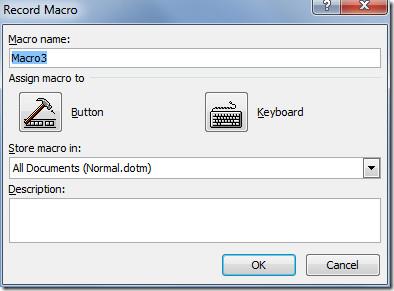
Fare clic sul pulsante Aggiungi nella finestra di dialogo Opzioni di Word per visualizzarlo nella barra degli strumenti di accesso rapido
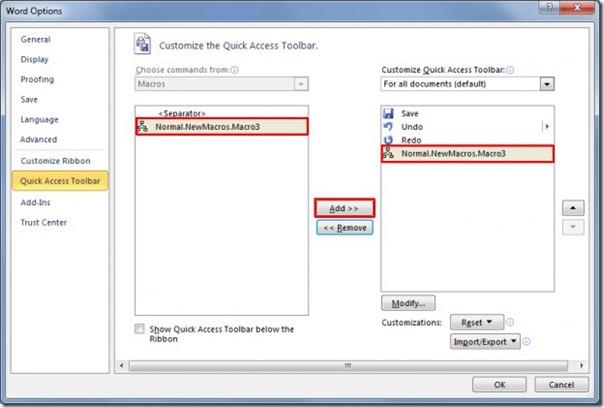
Al clic, inizierà la registrazione di una macro. Dopo aver eseguito una serie di azioni, arresta la macro. Ora puoi accedervi dalla barra degli strumenti di accesso rapido.
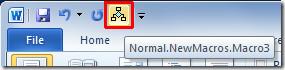

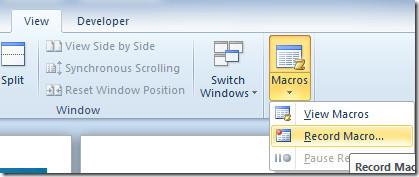
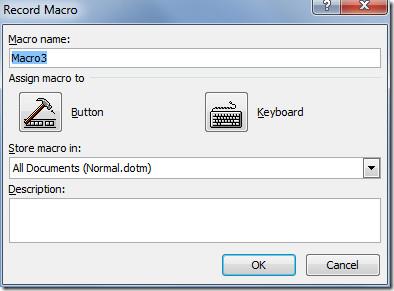
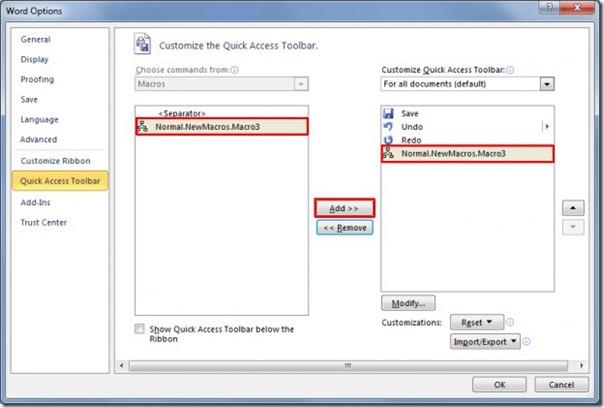
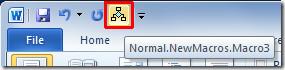






![Protezione con password per la presentazione di PowerPoint 2010 [crittografia] Protezione con password per la presentazione di PowerPoint 2010 [crittografia]](https://tips.webtech360.com/resources8/r252/image-517-0829093717894.jpg)

